Hoe verwijderde Snapchat-berichten op iPhone 16/15/14 te herstellen
De beroemde Snapchat heeft de harten van miljoenen gebruikers veroverd met zijn filters en effecten om een foto te maken. De berichten worden echter na 24 uur verwijderd en je moet de verwijderde Snapchat-berichten altijd herstellen op je iPhone 16/15/14/13/12. Hoewel het geweldig is voor de veiligheid en privacy, is het niet vriendelijk voor degenen die zelden Snapchat-berichten controleren. Gelukkig komt dit bericht! In deze handleiding ontdek je 3 manieren om verwijderde Snapchat-berichten te herstellen.
Gidslijst
Gebruik Snapchat Mijn gegevens Gebruik de Bestandsbeheer-app Probeer iCloud-reservekopie Maak een back-up van Snapchat-berichten voordat ze verdwijnen FAQsHerstel verwijderde Snapchat-berichten op de iPhone via Snapchat Mijn gegevens
Over het algemeen verwijdert Snapchat, zoals gezegd, alle berichten nadat de ontvangers ze hebben geopend en gelezen. Met Snapchat kun je echter de verwijderde Snapchat-berichten op je iPhone herstellen wanneer je een officieel verzoek verzendt. Op deze manier combineren ze alle beschikbare gegevens van hun server met de chatgeschiedenis en sturen deze via e-mail naar u toe. Lees om te zien hoe je de functie Mijn gegevens kunt gebruiken om verwijderde Snapchat-berichten te herstellen:
Stap 1.Bezoek de officiële pagina van "Snapchat Mijn gegevens" en log in op uw account. Nadat u de accountgegevens heeft ingevoerd, stuurt de server u een "PIN-code" door naar uw mobiele nummer of e-mailaccount om in te loggen. Klik vervolgens op "Mijn gegevens".

Stap 2.Vervolgens verschijnen alle beschikbare gegevens op uw scherm; zorg ervoor dat de "Chatgeschiedenis" is gemarkeerd en klik vervolgens op "Verzoek indienen". Je kunt ook gegevens instellen om de specifieke verwijderde Snapchat-berichten te herstellen die je wilt.
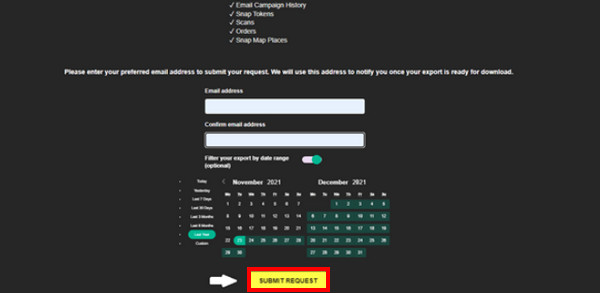
Stap 3.Een ogenblik geduld terwijl Snapchat je gegevens voorbereidt. Zodra u klaar bent, ontvangt u een e-mail van hen met een downloadlink. Wanneer u de gegevens heeft gedownload, pakt u deze eerst uit en slaat u deze vervolgens op in uw opslag.
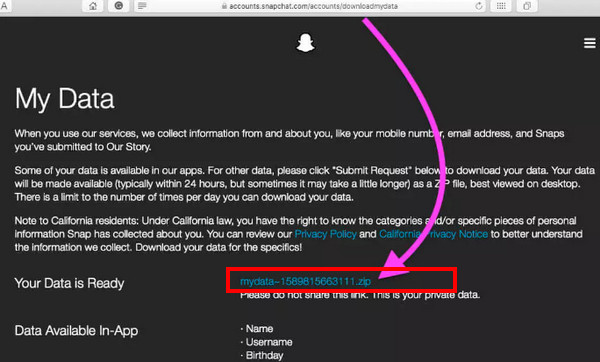
Stap 4.Open de map "html" in het gedownloade bestand. Zoek ten slotte het bestand "chat_history.html" om toegang te krijgen tot alle chats die u hebt verzonden en ontvangen. Zo kun je verwijderde Snapchat-berichten herstellen met Mijn gegevens!
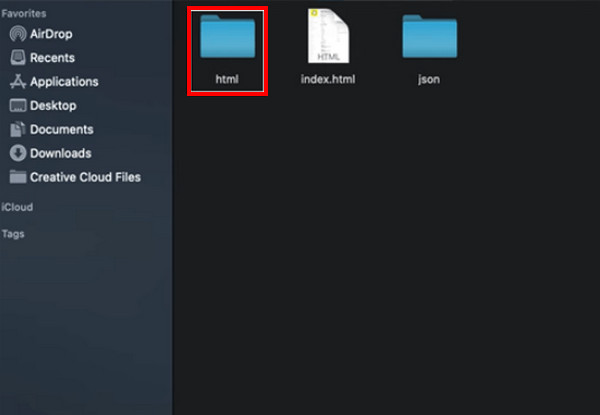
Herstel verwijderde Snapchat-berichten op de iPhone met de Bestandsbeheer-app
Wil je een andere manier om verwijderde Snapchat-berichten op de iPhone te herstellen? Met behulp van de Bestandsbeheer-app en door naar het .nomedia-bestand te gaan, is het herstellen van niet-opgeslagen chats mogelijk. Het is zelfs haalbaar zonder een Snapchat-tool van derden te gebruiken; kies gewoon de beste Bestandsbeheer-app in de AppStore en volg de stappen:
Stap 1.Download een betrouwbare app "Bestandsbeheer" in de "App Store". Zoek daarna naar uw bestand in de ".no media-extensie" en selecteer vervolgens het bestand afzonderlijk.
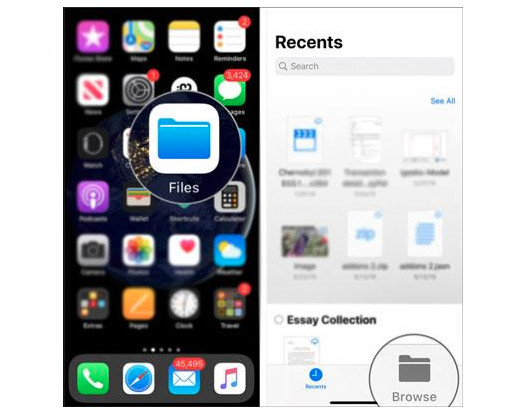
Stap 2.Verwijder daarna de ".nomedia-extensie" en hernoem alle bestanden. Nu kun je alle oude verwijderde Snapchat-berichten vrijelijk bekijken.
Gebruik iCloud-back-up om verwijderde Snapchat-berichten op de iPhone te herstellen
De volgende methode om verwijderde Snapchat-berichten op de iPhone te herstellen is via de iCloud-back-up. Apple heeft iCloud geleverd om uw bestanden op te slaan en veilig te houden. In dit geval wordt er een back-up van uw waardevolle gegevens gemaakt en kunnen deze eenvoudig worden hersteld. Stappen om deze oplossing te gebruiken vindt u hieronder:
Stap 1.Open op uw iPhone de app "Instellingen". Ga naar "Algemeen" en scrol omlaag totdat de optie "iPhone overbrengen of resetten" zichtbaar is; tik er alstublieft op.
Stap 2.Tik onderaan op 'Alle inhoudsinstellingen wissen', naast andere resetopties. Tik daarna op "Doorgaan" en er is een wachtwoord nodig om de actie te bevestigen.
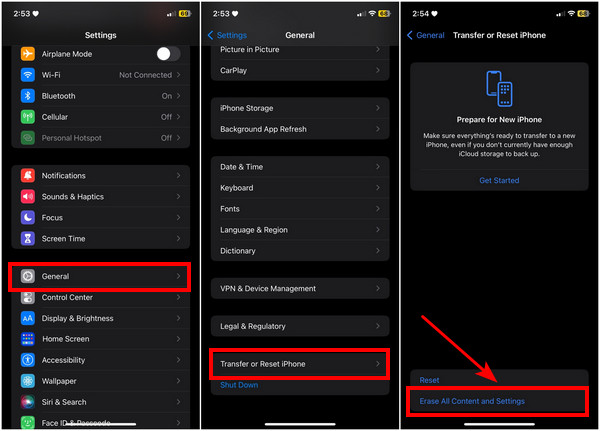
Stap 3.Zodra de reset succesvol is uitgevoerd, stelt u uw nieuwe iPhone in zoals u hem voor de eerste keer instelt. Log in op uw "Apple ID"-account.
Stap 4.Wanneer je het venster 'Apps en gegevens' bereikt, tik je op 'Herstellen vanuit iCloud-back-up' en kies je het recente back-upbestand dat je hebt gemaakt, inclusief de door Snapchat verwijderde berichten.
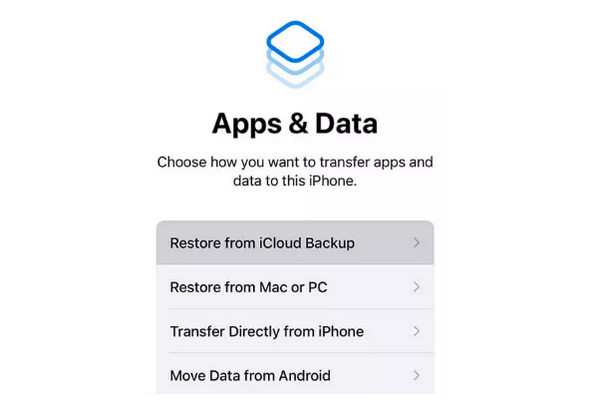
Hoe de Snapchat-berichten op de iPhone te bewaren voordat ze verdwijnen
Hoewel Snapchat berichten automatisch verwijdert, zijn er nog steeds manieren om ze op te slaan voordat ze van je scherm verdwijnen. Deze methode is waarschijnlijk de gemakkelijke keuze als je ooit verwijderde Snapchat-chats wilt herstellen. Zo kun je berichten opslaan voordat ze verdwijnen:
Stap 1.Open de app "Snapchat" en schuif vanuit het Snap-scherm uw scherm naar rechts om de chatlijst te openen. Tik vervolgens op de knop 'Chat' en kies een contact waarmee u een gesprek wilt voeren.
Stap 2.Start een gesprek en om het bericht op te slaan, doet u dit door er lang op te tikken. Er worden meerdere opties geopend; tik op 'Opslaan in chat'.
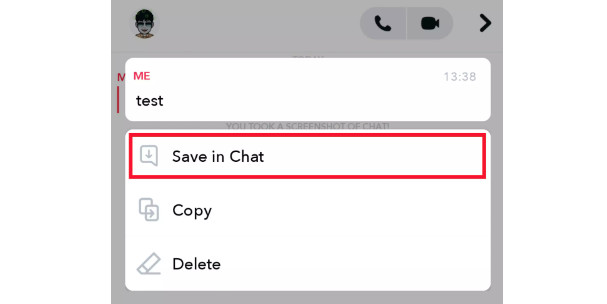
En dat is het antwoord op het herstellen van verwijderde Snapchat-berichten op de iPhone! Als je wilt garanderen dat je Snapchat-chats worden opgeslagen en bewaard, gebruik dan de AnyRec PhoneMover om Snapchat-gegevens van iPhone naar pc over te zetten en er een back-up van te maken. Met dit programma kun je in een mum van tijd probleemloos essentiële gegevens, zoals berichten, foto's, video's en meer, overbrengen tussen iPhone, Android en computers!
100% Veilig
Verder lezen
Veelgestelde vragen over het herstellen van verwijderde Snapchat-berichten op de iPhone
-
Hoe verwijderde Snapchat-berichten herstellen met iTunes Backup?
Sluit uw telefoon via een USB-kabel aan op de computer waarop u een back-up hebt gemaakt. Start iTunes en ga naar het apparaatpictogram; vanaf daar selecteert u iPhone herstellen onder Back-ups en kiest u het back-upbestand dat u wilt herstellen.
-
Hoe weet ik dat de Snapchat-berichten worden opgeslagen?
De berichten die u opslaat, worden grijs weergegeven, wat betekent dat ze succesvol zijn opgeslagen. Op deze manier kun je alleen de waardevolle chats behouden en de onbelangrijke chats laten staan.
-
Verwijdert het verwijderen van Snapchat ook de gesprekken?
Als u de verwijdering start, wordt deze na 60 dagen definitief verwijderd. Al je accountinstellingen, vrienden, snaps, chats, apparaatgegevens en andere Snapchat-gegevens worden ook verwijderd.
-
Hoe lang kan ik de Snapchat-berichten bewaren?
Snapchat-gebruikers kunnen het bericht 24 uur bekijken; daarna worden ze verwijderd. Het is echter mogelijk om de verwijderde Snapchat-berichten te behouden als je ze opzettelijk opslaat vóór het verstrijken van de 24 uur. Zo bewaar je de berichten zo lang mogelijk.
-
Waar kan ik de geschiedenis van Snapchat-berichten op de iPhone bekijken?
Om de chatgeschiedenis te bekijken, scrolt u omlaag naar de specifieke chat waarmee u de chatgeschiedenis wilt bekijken. Al je opgeslagen chats worden van bovenaf weergegeven.
Conclusie
Als je per ongeluk de Snapchat-berichten van een specifiek contact hebt verwijderd of de 24-uurstermijn voor berichten hebt gemist, ligt de oplossing nu voor je neus! Je kunt verwijderde Snapchat-berichten op de iPhone snel herstellen met MyData, iCloud Backup en een Bestandsbeheer-app. In ieder geval wordt aangeraden een back-up van alle gegevens te maken om te voorkomen dat essentiële berichten verloren gaan; doe het mee AnyRec PhoneMover. Het is een programma dat uw veiligheid garandeert bij het veilig houden van uw bestanden op uw pc of op andere apparaten. Het biedt veel meer dan je had verwacht, dus zelf uitproberen is leuk.
100% Veilig
 Herstel Snapchat-account zonder nummer/naam/e-mail/wachtwoord
Herstel Snapchat-account zonder nummer/naam/e-mail/wachtwoord